В цифровую эпоху веб-безопасность имеет первостепенное значение. Однако бывают случаи, когда некоторые надстройки безопасности, такие как Web Threat Shield, могут не соответствовать вашим потребностям или могут мешать вашей работе в Microsoft Edge.
Будь то проблемы с производительностью, конфликты с другим программным обеспечением или просто изменение предпочтений, удаление таких надстроек может стать обычным требованием. Удаление Web Threat Shield из Microsoft Edge — чрезвычайно простой процесс.
Выполните следующие действия, чтобы удалить Web Threat Shield:
- Запустите браузер Microsoft Edge на своем устройстве.
- Если расширение Web Threat Shield закреплено в адресной строке, щелкните его значок правой кнопкой мыши.

- Затем нажмите «Удалить из Microsoft Edge» в меню.

- В противном случае нажмите значок «Расширения» (головоломка) справа от адресной строки. В этом меню вы найдете все надстройки и расширения Edge.

- В списке всех установленных расширений найдите «Защита от веб-угроз». Затем нажмите «многоточие» (меню из трех точек) рядом с ним.

- В контекстном меню нажмите «Удалить из Microsoft Edge».
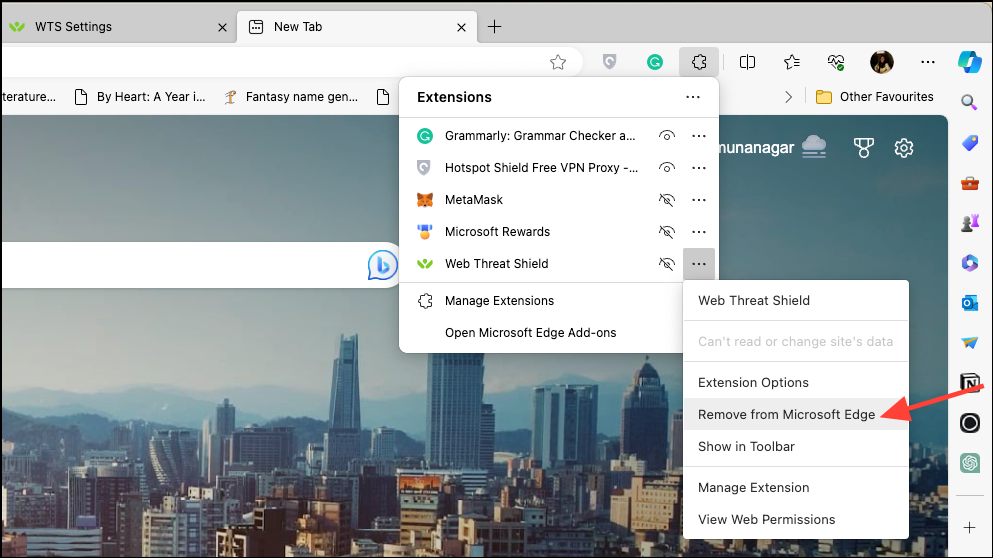
- Microsoft Edge запросит подтверждение и спросит, уверены ли вы в удалении расширения. Подтвердите свой выбор, нажав «Удалить» во всплывающем окне подтверждения.
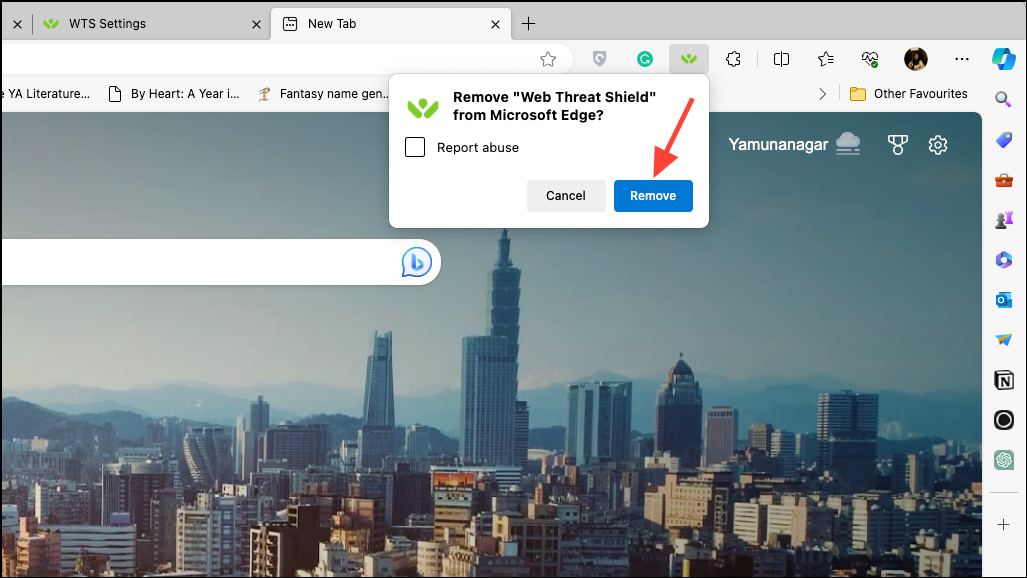
- Вы также можете временно отключить Web Threat Shield, не удаляя его полностью из Edge. В меню расширений нажмите «Управление расширениями».

- Страница управления расширениями откроется в отдельной вкладке. Выключите переключатель рядом с «Защита от веб-угроз», чтобы отключить его, не удаляя.
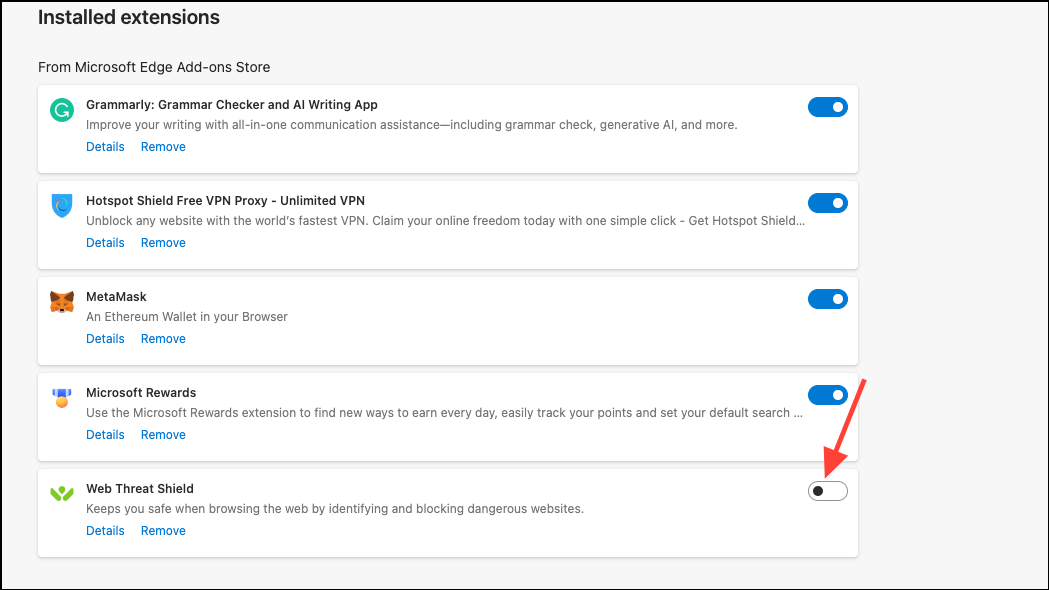
Вот и все. Web Threat Shield будет безопасно удален из браузера Edge.
Удаление расширений, таких как Web Threat Shield, из Microsoft Edge — это простой процесс, который занимает всего несколько щелчков мышью. Хотя надстройки безопасности обеспечивают важную защиту, иногда они могут мешать просмотру страниц или больше не нужны. Выполнив простые шаги, описанные выше, вы сможете полностью контролировать работу Edge и настраивать его по своему желанию, удаляя расширения, которые не соответствуют вашим текущим потребностям.





